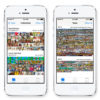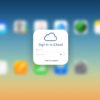iCloud è un servizio di cloud storage, messo a disposizione da Apple per tutti i possessori di un iDevice, che permette di fare molteplici cose, come archiviare immagini e video. Sono in molti a chiedersi se esiste un modo semplice e rapido per recuperare foto da iCloud in quanto spesso si incappa in questo problema. Abbiamo deciso di realizzare una guida apposita in cui vi elenchiamo varie soluzioni per poterlo fare, magari per recuperare degli scatti fatti in vacanza. Vediamo come procedere!
Indice dei contenuti
- Attivare Libreria foto di iCloud
- Recuperare foto da iCloud senza iPhone
- Recuperare foto da iCloud con iPhone/iPad
- Recuperare foto da iCloud: alternative
Attivare Libreria foto di iCloud
Per poter recuperare gli scatti dal vostro dispositivo iOS è necessario prima accertarsi di aver attivato Libreria foto di iCloud dalle impostazioni. Grazie a questa funzionalità, infatti, tutti i contenuti multimediali catturati dall’iPhone o dall’iPad verranno automaticamente sincronizzati con tutti gli altri device Apple.
Vediamo come abilitarla:
- Aprite Impostazioni di iOS pigiando sull’icona a forma di ingranaggio che trovate nella schermata principale.
- Fatto ciò, premete su Impostazioni e poi su Foto. Da qui assicuratevi che Libreria foto di iCloud, Carica nel mio streaming foto e carica foto sequenza rapida siano attive.
- Accertatevi anche che il backup iCloud sia abilitato andando su Impostazioni e tappando sul vostro nome.
- Da iCloud, scegliete App che utilizzano iCloud e controllate che Foto e Backup iCloud siano abilitate.
Recuperare foto da iCloud senza iPhone
Dopo aver attivato correttamente la funzionalità proposta da Apple, adesso possiamo vedere come procedere con il recupero delle immagini. In questo capitolo ci affideremo alla versione Web della piattaforma di storage online proposta dal colosso di Cupertino.
Ecco come utilizzarla:
- Aprite il browser predefinito e digitate nella barra degli indirizzi www.icloud.com.
- Dalla schermata che compare, inserite i dati del vostro ID Apple per procedere con l’operazione.
- In seguito al login, tramite la schermata principale di iCloud Web, cliccate su Foto e attendete il caricamento dalla libreria dei media.
- Una volta ultimato, dalla barra laterale di sinistra, scegliete Eliminati di recente per accedere alla cartella contenente tutte le foto eliminate sull’iDevice negli ultimi 40 giorni.
- Dopo che avete identificato l’immagine o le immagini che volete ripristinare, selezionatele e premete su Recupera presente in alto a destra.
Oltre che da PC Windows e Mac, è possibile effettuare la stessa operazione per recuperare foto da iCloud con Android. Potete fare ciò utilizzando la modalità desktop del browser scelto (es. Chrome o Firefox).
iCloud.com propone una seconda alternativa per provare a recuperare foto eliminate se ad esempio queste non sono state memorizzate nella Libreria foto di iCloud. In particolare, se i file erano presenti in una cartella e questa è stata eliminata per sbaglio, potete provare a ripristinarla in questo modo:
- Collegatevi sempre al sito Web della piattaforma di cloud storage ed effettuate l’autenticazione all’ID Apple.
- Dalla schermata principale, cliccate sul vostro nome in alto a destra e poi su Impostazioni iCloud.
- Fatto ciò, scegliete Ripristina file in basso a sinistra e, dal menu che si apre, visualizzerete tutti i file cancellati da iCloud Drive.
- Per procedere con il ripristino, applicate un segno di spunta accanto alle foto che volete ripristinare e scegliete Ripristina che trovate in basso a destra.
Recuperare foto da iCloud con iPhone/iPad
Se non avete a disposizione un computer o un device Android ma esclusivamente il vostro iDevice, allora è possibile ripristinare le foto cancellate in maniera molto semplice utilizzando semplicemente l’app Foto.
Vediamo come sfruttarla:
- Individuate l’applicazione nella schermata principale dello smartphone e avviatela.
- Una volta entrati, scegliete Album per visualizzare tutti gli album presenti sul dispositivo.
- Fatto ciò, aprite l’album Eliminati di recente e cercate le foto che avete cancellato per sbaglio per procedere con l’operazione di recupero. Proprio come avviene su iCloud, anche in questo caso le immagini rimosse verranno conservate per massimo 40 giorni.
- Una volta individuata, tappateci su e premete su Recupera che trovate in basso a destra. Se, invece, volete ripristinare più foto, vi basta pigiare su Seleziona (presente in alto a destra), selezionare tutte le immagini che volete ripristinare e poi scegliere Recupera.
Anche in questo caso è disponibile un metodo alternativo da utilizzare sempre sul vostro iPhone e iPad, ossia usando l’app Files.
- Per prima cosa, identificate il file manager predefinito di Apple e apritelo. Se non riuscite a trovarlo, molto probabilmente lo avete disinstallato. Non preoccupatevi in quanto potete scaricarlo dall’App Store.
- Una volta avviata l’app Files, tappate su Sfoglia e poi su Eliminati di recente.
- Selezionate tutte le immagini che volete recuperare pigiando su Seleziona e poi procedete con l’operazione premendo su Recupera in basso a sinistra.
Recuperare foto da iCloud: alternative
Se non siete stati in grado di utilizzare le funzioni stock offerte da Apple per ripristinare le immagini dalla piattaforma di storage online, allora potete provare dei programmi di terze parti da installare sul vostro PC Windows o Mac.
Altri articoli utili
Per chiudere in bellezza questa nuova guida dedicata ai dispositivi Apple, vi elenchiamo qui sotto altri post interessanti pubblicati sempre sul nostro sito Web: